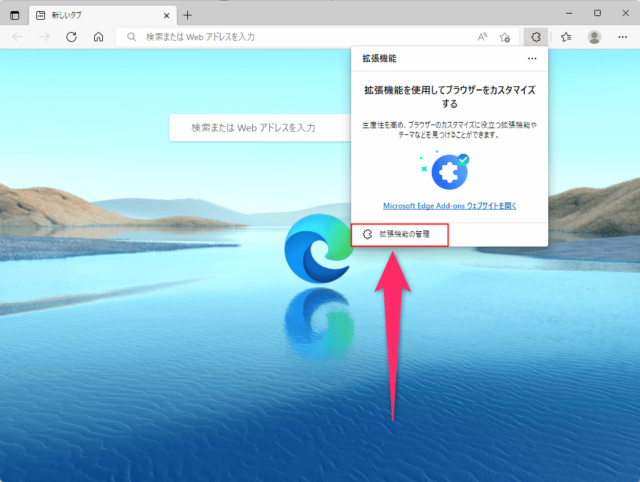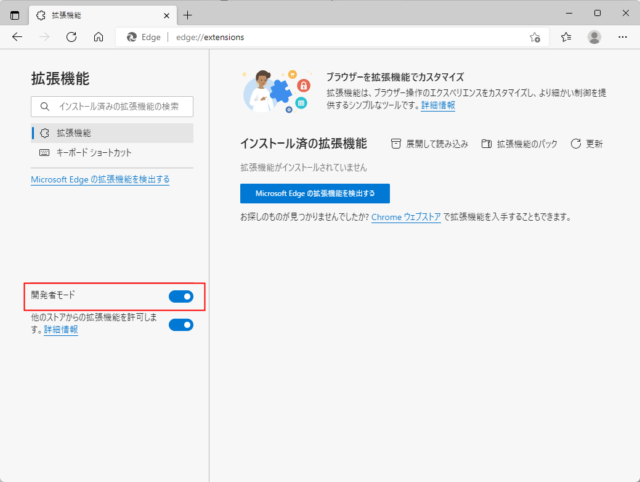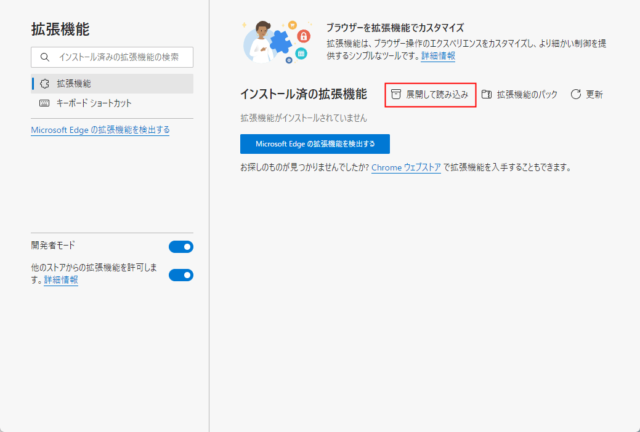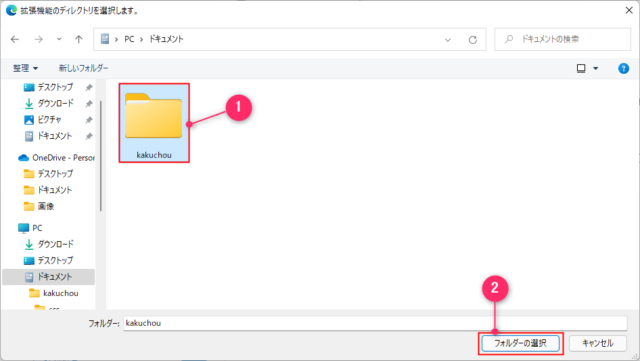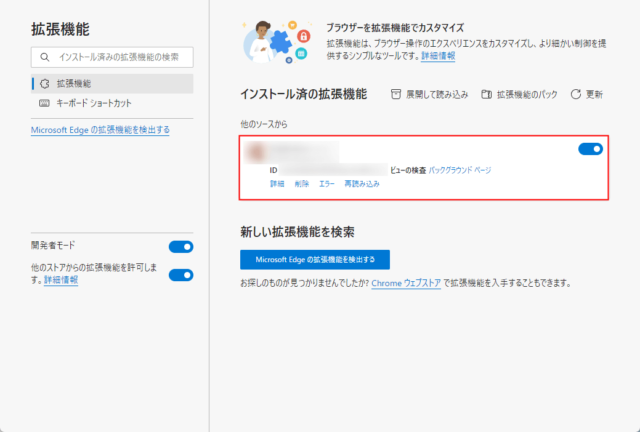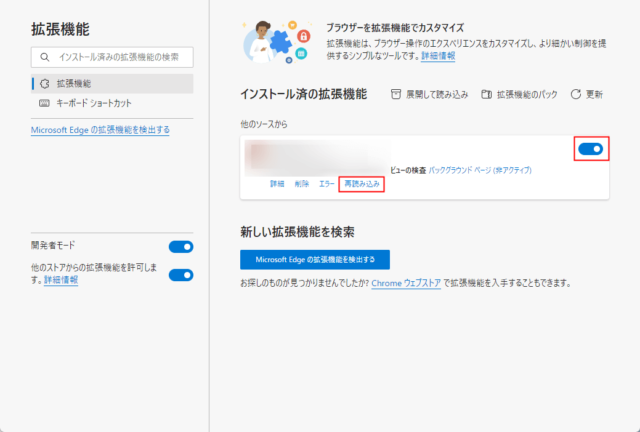Edgeで拡張機能をローカル(オフライン)でインストールする方法を紹介します。
Chromeのウェブストア経由ではなく、自作や身内(社内)で作成された拡張機能をインターネットに接続せずに手動でインストールすることが可能です。
※インターネットに接続していても同じことが可能です。
ローカル環境の拡張機能をインストールする
Edgeを起動して「…」→「拡張機能」をクリックします。
「拡張機能の管理」をクリックします。
※表示されない場合は「edge://extensions」をURL欄に入力してEnterを押してください。
拡張機能のページが表示されるので「開発者モード」をクリックして有効にします。
※スイッチが青色になっていれば有効の状態です。
「展開して読み込み」をクリックします。
ディレクトリ選択画面になるので、インストールしたい拡張機能が保存されているフォルダーを選択して「フォルダーの選択」をクリックします。
インストール済みの拡張機能として表示されます。
インストールした拡張機能を試して問題なければOKです。
動かない場合
拡張機能のフォルダー内容は問題無いはずなのに利用できない場合は「有効」になっているか、「再読み込み」を行ってみましょう。
以上で操作完了です。